Baugrundkataster Wien - Hilfe und Erläuterungen
- Grafische Darstellung
- Adressensuche
- Karteninhalt
- Funktionsleiste
- Navigationsleiste
- Karte vergrößern/verkleinern
- Bohrprofile auswählen
- Bohrprofile bestellen
- Karte drucken
- Maßstabsanzeige
- Zu Favoriten hinzufügen
Grafische Darstellung
Nach Auswahl des Themas "Baugrundkataster Wien" wird der Kartenausschnitt angezeigt. Die einzelnen Bohrpunkte werden erst ab einem Maßstab unter 1:10000 angezeigt. Der Planausschnitt bietet folgende Funktionen und Auswahlmöglichkeiten:
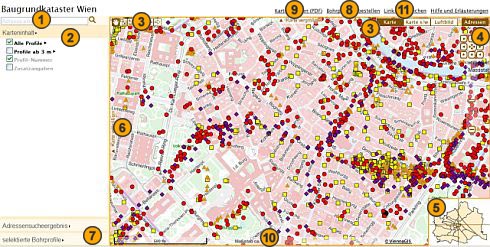
 Adressensuche
Adressensuche
Es kann nach Adressen in Wien gesucht werden. Die gefundene Adresse wird im Register "Adressensuchergebnis" angezeigt. Wenn die Adresseingabe nicht eindeutig ist, wird eine Auswahlliste angezeigt. Die gesuchte Adresse kann durch Anklicken ausgewählt werden. Die Kartenansicht zeigt die Adresse.
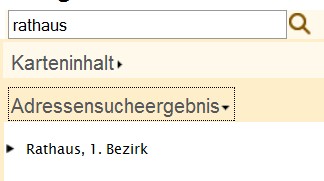
Nach Einschalten der Grundstückssuche können Sie über die Katastralgemeinde und die Grundstücksnummer ein Grundstück suchen.
 Karteninhalt
Karteninhalt
Die Karteninhalte je Themenbereich werden hier aufgelistet. Sie können ein- und ausgeschaltet werden. Ist ein Inhalt grau hinterlegt, so kann dieser Karteninhalt beim aktuellen Maßstab nicht dargestellt werden. Auch bei großer Punkte-Dichte können möglicherweise nicht alle Bohrprofil-Nummern beziehungsweise Zusatzangaben angezeigt werden. Soll der entsprechende Inhalt angezeigt werden, dann muss in die Karte hineingezoomt werden.
Wollen Sie die jeweilige Bohrprofil-Nummer eines Bohrpunktes erfahren, etwa wenn Sie einen Ausdruck eines Bodenprofils benötigen, klicken Sie bitte die Auswahlkästchen "Bohrprofil-Nummer" oder "Zusatzangaben zu Bohrprofilen" an. Bitte beachten Sie, dass die Bohrprofil-Nummer und die Zusatzangaben nicht automatisch angezeigt werden.
Ab einem Maßstab von 1:10.000 werden die Bohrpunkte, ab 1:3.000 die Bohrprofil-Nummern und folgende Zusatzangaben sichtbar:
- Bohrprofil-Nummer: achtstellige Ziffernfolge
- Höhe des Bohransatzpunktes in Metern über Adria
- Erreichte Endtiefe des Profils
Die Tiefen der Bohrprofile in Klassen sind bereits auf der Karte anhand der Symbole und Farben ersichtlich.
Die Legende der Themen wird standardmäßig ausgeblendet, kann jedoch durch Anklicken des Pfeils rechts vom Text angezeigt werden.
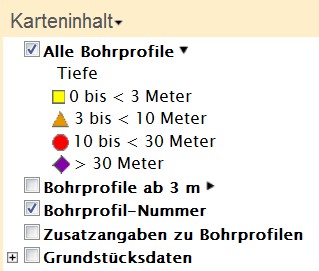
 Funktionsleiste
Funktionsleiste
Durch Anklicken der Buttons in der Funktionsleiste ergeben sich folgende Möglichkeiten:
 Der Kartenausschnitt kann beliebig verschoben werden, solange die linke Maustaste gedrückt bleibt.
Der Kartenausschnitt kann beliebig verschoben werden, solange die linke Maustaste gedrückt bleibt.
 Diese Funktion ermöglicht die Festlegung eines neuen Kartenausschnittes durch Aufziehen eines Fensters.
Diese Funktion ermöglicht die Festlegung eines neuen Kartenausschnittes durch Aufziehen eines Fensters.
 Mit diesem Button können Sie Koordinaten ablesen, und eine Strecke oder Fläche messen. Dies geschieht durch einen einfachen Klick in die Karte. Je nach Auswahl (Koordinaten, Strecke, Fläche) und Koordinatensystem erscheinen die Ergebnisse links neben der Karte in dem Register „Messwerkzeug“.
Mit diesem Button können Sie Koordinaten ablesen, und eine Strecke oder Fläche messen. Dies geschieht durch einen einfachen Klick in die Karte. Je nach Auswahl (Koordinaten, Strecke, Fläche) und Koordinatensystem erscheinen die Ergebnisse links neben der Karte in dem Register „Messwerkzeug“.
 Information kann abgefragt werden, wenn man ein Objekt anklickt. Unterhalb des Karteninhalts öffnet sich dann das Selektionsergebnis, das anklickbar ist und eine Kurzinformation ("Bubble") in der Karte anzeigt.
Information kann abgefragt werden, wenn man ein Objekt anklickt. Unterhalb des Karteninhalts öffnet sich dann das Selektionsergebnis, das anklickbar ist und eine Kurzinformation ("Bubble") in der Karte anzeigt.
 Der vorherige Kartenausschnitt wird angezeigt.
Der vorherige Kartenausschnitt wird angezeigt.
 Die jeweils nächste Darstellung wird aufgerufen. Dieses ist nur möglich, wenn zuvor zurückgeblättert wurde.
Die jeweils nächste Darstellung wird aufgerufen. Dieses ist nur möglich, wenn zuvor zurückgeblättert wurde.
Kartendarstellung: Karte (Farbe), Karte s/w (in Schwarzweiss), Luftbild (Darstellung als Orthofoto)
Adressen: Adressbezeichnungen zum ein/ausschalten
 Navigationsleiste
Navigationsleiste

Mit diesen Funktionen kann die Kartendarstellung verändert werden. Mit den Pfeilen wird der Ausschnitt in die Himmelsrichtungen verschoben. Mit dem Symbol in der Mitte wird ganz Wien dargestellt. Durch das Pluszeichen wird der Plan vergrößert. Das Minuszeichen verkleinert den Plan. In der Mitte der Skala kann der Balken beliebig verschoben und damit die Größe der Karte verändert werden. Als Hilfe wird rechts vom Balken die entsprechende Planbreite angegeben. Die Plangröße kann auch mit dem Mausrad verändert werden.
 Übersichtskarte
Übersichtskarte
Die Wien-Übersichtsgrafik zeigt mittels Fadenkreuz den vom Planausschnitt begrenzten Bereich an. Durch Klicken in die Übersichtsgrafik können Sie den Planausschnitt verschieben. Mit dem Pfeil rechts oben kann die Übersicht geschlossen werden.
 Karte vergrößern/verkleinern
Karte vergrößern/verkleinern
Mit dem Pfeil auf der linken Seite neben der Grafik kann diese vergrößert oder anschließend wieder verkleinert werden.
 Bohrprofile auswählen
Bohrprofile auswählen
Wurde in der Funktionsleiste die Auswahl  "Information abfragen" angewählt, können durch Mausklick in die Hauptkarte ein oder mehrere Bohrprofile ausgewählt werden. Diese werden im Register "Selektionsergebnisse" aufgelistet. Mit jedem Klick in die Karte oder durch Aufziehen eines rechteckigen Rahmens wird eine neue Selektion erzeugt. Wird gleichzeitig mit dem Klick in die Karte die Taste "Strg" gedrückt, wird die Selektion zur bestehenden hinzugefügt. Nach der Auswahl von Profilen erscheint im Register "Selektionsergebnisse" eine Liste. Durch Klicken des
"Information abfragen" angewählt, können durch Mausklick in die Hauptkarte ein oder mehrere Bohrprofile ausgewählt werden. Diese werden im Register "Selektionsergebnisse" aufgelistet. Mit jedem Klick in die Karte oder durch Aufziehen eines rechteckigen Rahmens wird eine neue Selektion erzeugt. Wird gleichzeitig mit dem Klick in die Karte die Taste "Strg" gedrückt, wird die Selektion zur bestehenden hinzugefügt. Nach der Auswahl von Profilen erscheint im Register "Selektionsergebnisse" eine Liste. Durch Klicken des  "Minus" wird ein selektiertes Bohrprofils entfernt.
"Minus" wird ein selektiertes Bohrprofils entfernt.
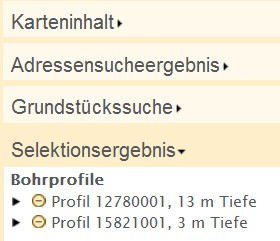
Bei den meisten Bohrprofilen werden die Profil-Nummer und die Tiefe angezeigt. Wenn ein Pegel-Ausbau vorhanden ist, wird in der Liste zusätzlich das Wort "Ausbau" vermerkt. Das Profil des Ausbaus wird bei Bestellung dieser Nummer automatisch mitgeliefert.
Beträgt die Tiefenangabe 0,1 Meter, kann diese Bohrung nicht bestellt werden.
Bei Rammsondierung steht in der Liste "Rammsondierung". Die Tiefenangabe (nicht die wirkliche Tiefe) beträgt immer null Meter. Es werden automatisch ein Diagramm und eine Tabelle geliefert.
Bei Anklicken auf der Liste erscheint am Stadtplan eine Kurzinformation ("Bubble"), in der die Adresse, die Bohrprofil-Nummer, die Höhe GOK in Meter über Adria und die Aufschlussart angegeben werden.
Durch Anwählen von "Bohrprofilen bestellen" gelangen Sie zur nächsten Seite, auf der die ausgewählten Profile aufgelistet sind. Durch An- und Ausklicken der Checkbox links neben der Nummer kann die Selektion noch verändert werden.
Dort werden auch Parameter für die Profilerstellung eingestellt:
- Farbgebung: schwarz/weiß oder Farbe (Hinweis: das Farb-Bohrprofil ist nicht in schwarz/weiß kopierbar)
- Höhenangabe: Meter über Adria oder Meter Wiener Null (entspricht 156,68 Meter über Adria)
- Maßstab 1:100 oder 1:50
- Zeichenformat: A4 oder A3
Eigenschaften der PDF-Dateien
Nach Bestellung, Bezahlung und Download werden PDF-Dateien zur Verfügung gestellt. Für deren automatische Bezeichnung gelten folgende Regeln:
- [Profil-Nummer].pdf: Bohrprofil (beispielsweise 24744005.pdf)
- [Profil-Nummer]_ausbau.pdf: Pegelausbau (beispielsweise 24744005_ausbau.pdf). Wenn es zum Bohrprofil einen Ausbau gibt, wird dieser automatisch und ohne Zusatzkosten mitgeliefert.
Legende: 1,1 MB PDF - Erläuterung der in den Bohrprofildarstellungen verwendeten Symbole und Einheiten
Wenn es sich um eine Rammsondierung handelt, werden ein Diagramm und eine Tabelle geliefert.
- [Profil-Nummer]_diagramm.pdf: Rammsondierung-Diagramm (beispielsweise 24744014_diagramm.pdf)
- [Profil-Nummer]_Tabelle.pdf: Rammsondierung-Tabelle (beispielsweise 24744014_Tabelle.pdf)
 Bohrprofil(e) bestellen
Bohrprofil(e) bestellen
Hier können die selektierten Bohrprofile bestellt werden.
 Karte drucken
Karte drucken
Hier kann man vom aktuellen Kartenausschnitt ein PDF erzeugen und auch ausdrucken.
 Maßstabsangaben
Maßstabsangaben
Hier wird die aktuelle Maßstabsleiste und der entsprechende Maßstab des Kartenausschnittes angezeigt.
 Link/Lesezeichen
Link/Lesezeichen
Aktueller Ausschnitt kann per mail versendet werden oder gespeichert werden.
Stadt Wien | Brückenbau und Grundbau
Kontaktformular
